Cómo transferir contactos de iPhone a iPhone 8/7S/7/6S/6 (Plus) sin iCloud
Para transferir contactos a un iPhone nuevo, puedes sincronizar contactos de iPhone a iPhone con iCloud. También hay otra opción para sincronizar contactos de iPhone sin iCloud.
Sep 05, 2025 • Categoría: Soluciones de Transferencia de Datos • Soluciones Probadas
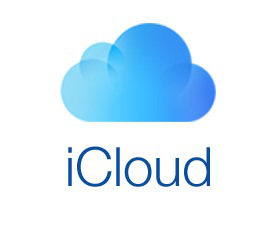
¿Qué haces cuando tienes que encontrarte con un amigo urgentemente? Intentas enviarle un mensaje. Sin embargo, ¿qué haces si tu internet no funciona? Probablemente llamarías a tu amigo, ¿verdad?
La tecnología nos ha simplificado la vida. ¡No tienes que recordar nada! Puedes comunicarte con cualquier persona con solo un clic. Lo más importante, puedes llamar a cualquier persona, en cualquier momento y hablar en tiempo real. Solo necesitas sacar el teléfono, buscar el número en tus contactos y tocar para marcarlo.
Puedes compartir información importante o tus sentimientos fácilmente. Incluso, puedes hacer una videollamada con alguien y hablar con él y sentirte cerca y feliz; no importa si estás sentado a miles de kilómetros de distancia de la persona.
Sin embargo, para todo esto, necesitas el número de contacto de tu amigo, y si acabas de comprar un nuevo iPhone, no querrás transferir todos los contactos individualmente. En cambio, desearías simplificar las cosas, como transferir todos los datos, fotos y contactos, con un solo clic.
- Parte 1: Cómo transferir contactos de iPhone a iPhone con iCloud
- Parte 2: Transfiere contactos de iPhone a iPhone sin iCloud usando dr.fone - Administrador del Móvil (iOS)
- Parte 3: ¿Cómo transferir contactos de iPhone a iPhone usando Gmail?
- Parte 4: ¿Cómo transferir contactos de iPhone a iPhone usando iTunes?
Parte 1. Transfiere contactos desde iPhone a iPhone 8/7S/7/6S/6 (Plus) con iCloud
El proceso de transferir fotos y contactos desde tu antiguo iPhone al nuevo es similar. Una de las formas de transferir contactos y fotos, por ejemplo, de un iPhone a un iPhone es a través de iCloud. Entonces, ¿Cómo transferir contactos de iPhone a iPhone con iCloud ?
- Toca respaldar ahora.
- Cuando termine el respaldo, apaga tu teléfono.
- Enciende tu nuevo teléfono. Luego desliza para configurar. Después de eso, selecciona la opción de restauración de respaldo de iCloud. Luego inicia sesión con tu ID de Apple. Toca siguiente. Luego acepta los términos y condiciones y confirma. Ahora elige tu respaldo reciente de la lista. Ingresa la contraseña de iCloud si es necesario.
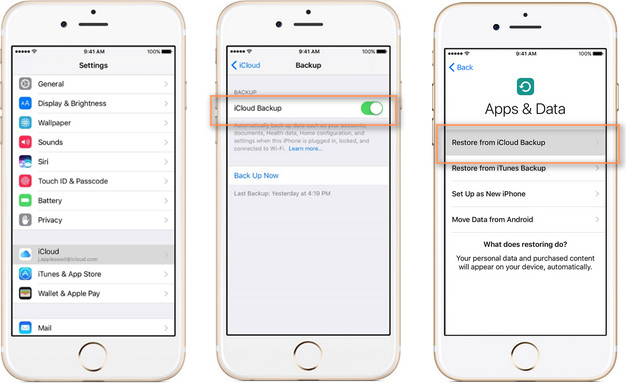
Por último, depende del tamaño del respaldo cuánto tiempo lleva restaurar. Cuando termine, tu nuevo iPhone tendrá las fotos, contactos y todos los demás medios de tu iPhone anterior.
Parte 2. Transfiere contactos desde iPhone a iPhone 8/7S/7/6S/6 (Plus) sin iCloud usando Dr. Fone - Administrador del Móvil (iOS)
Restaurar contactos e imágenes desde iCloud es fácil. Sin embargo, a veces con un clic incorrecto, puedes perder todos los contactos de tu iPhone utilizando iCloud.
iCloud, el sistema de almacenamiento y copia de seguridad de Apple, eliminará todos los números de tu iPhone si das un paso equivocado dentro de la configuración del iPhone. iCloud funciona de manera diferente al almacenamiento de contactos en iPhone.
Todos los datos y archivos en tu iPhone se almacenan en tu cuenta de iCloud, el archivo duplicado o los datos en tu cuenta de iCloud, mientras que los archivos y datos reales están en tu iPhone.
Sin embargo, funciona de manera diferente para tus contactos. No existe tal copia duplicada. Los contactos de tu teléfono se sincronizan con iCloud. Si alguna vez lo apagas, perderás todos tus contactos. Posiblemente perderás todos los números de tus amigos y familiares y no tendrás forma de llamarlos.
Es por eso que no a todos los usuarios de iPhone les gusta usar iCloud para transferir sus contactos. ¿Cómo transferir contactos de iPhone a iPhone 8/7S/7/6S/6 (Plus) sin iCloud?
Dr. Fone - Administrador del Móvil (iOS) es la mejor aplicación para transferir los datos de todo tu teléfono libremente a un nuevo iPhone.
La aplicación es fácil de usar para transferir música, fotos y contactos u otros archivos desde cualquier dispositivo. Podríamos sentir que es difícil transferir datos desde un iPhone a otros dispositivos, pero esta aplicación lo ha hecho fácil.

Dr.Fone - Administrador del Móvil (iOS)
Administra y transfiere archivos en iPod/iPhone/iPad sin iTunes
- Transfiere, gestiona, exporta/importa tu música, fotos, videos, contactos, SMS, aplicaciones, etc.
- Haz una copia de seguridad de tu música, fotos, videos, contactos, SMS, aplicaciones, etc. en la computadora y restaúralos fácilmente.
- Transfiere música, fotos, videos, contactos, mensajes, etc. de un teléfono inteligente a otro.
- Transfiere archivos multimedia entre dispositivos iOS e iTunes.
- Totalmente compatible con iOS 7, iOS 8, iOS 9, iOS 10, iOS 11 y iPod.
Sigue los pasos a continuación y verás lo fácil que es transferir contactos desde un iPhone a un iPhone u otros dispositivos sin iCloud.
Paso 1. Para transferir contactos de iPhone a iPhone sin iCloud, inicia la aplicación TunesGo iPhone Transfer en tu computadora. Ahora establece una conexión entre los dos iPhones y tu computador.
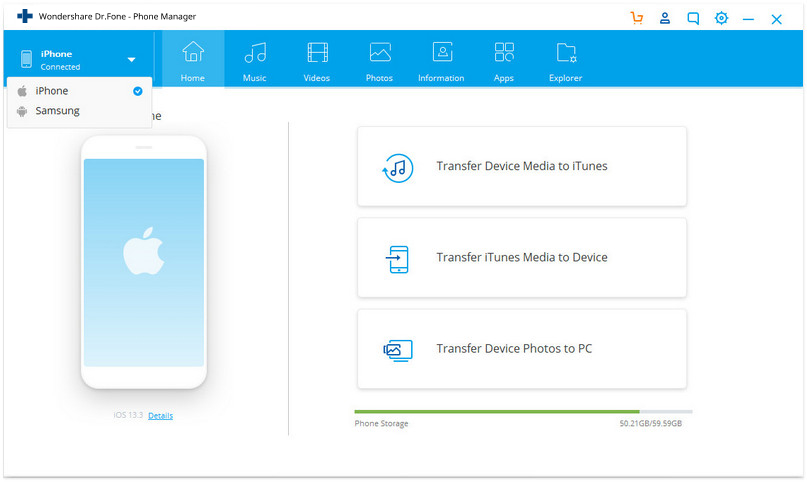
Paso 2. Ahora elige tu iPhone anterior y haz clic en la pestaña Información en la parte superior de la interfaz.
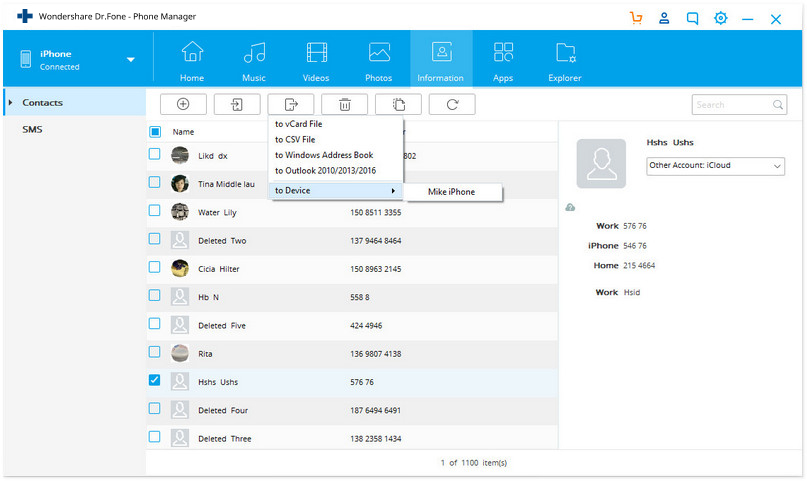
Paso 3. Ahora podrás acceder a los contactos guardados en el iPhone antiguo, iCloud y otras cuentas. Elige los contactos locales marcando las casillas y ve a la opción Exportar, haz clic en Al Dispositivo y configura el nuevo iPhone 8/7S/7/6S/6 (Plus).
Como puedes ver, fue muy fácil transferir contactos de iPhone a iPhone sin iCloud. Te sugerimos que uses Dr. Fone - Administrador del Móvil (iOS) para transferir contactos de iPhone aiPhone. Hay muchos riesgos involucrados en iCloud para transferir contactos. Incluso podrías terminar perdiendo tus números de contacto a través de iCloud.
Parte 3: ¿Cómo transferir contactos de iPhone a iPhone usando Gmail?
La tercera parte de este artículo se centrará en ayudarte a transferir contactos de iPhone a iPhone sin iCloud y utilizando directamente Gmail. Usa el siguiente tutorial para saber cómo hacerlo
Paso 1: En primer lugar, en tu iPhone, ve al menú Configuración. Luego selecciona la opción Correo, Contactos, Calendario, desde allí debes hacer clic en "Importar contactos de Sim"
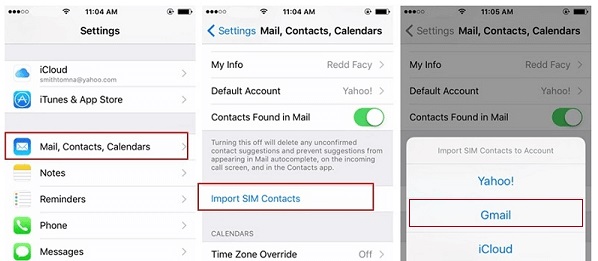
Selecciona una cuenta, allí debes seleccionar tu cuenta de Gmail. Ahora espera un poco hasta que los contactos se importen de tu iPhone a Gmail.
De esta forma, todos tus contactos principales de iPhone se transfieren a la cuenta de Gmail que hayas elegido.
Paso 2: Ahora para transferir tus contactos de la cuenta de Gmail a tu nuevo dispositivo iPhone, solo necesitas seguir los siguientes pasos:
Ve a Configuración > Luego haz clic en Contactos > selecciona la opción Cuentas > luego haz clic en "Agregar cuentas" > luego selecciona Google > ahora debes ingresar el usuario de correo electrónico de tu cuenta de Gmail, después de eso ingresa tu contraseña > Luego haz clic en Siguiente > Haz clic en "Contacto" para activarla (hasta que se vuelva verde) y luego haz clic en Guardar
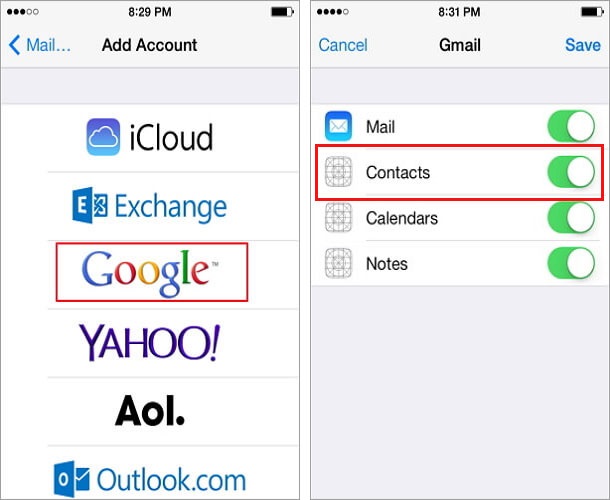
Al hacerlo, sincronizarás y exportarás tus contactos de Gmail a tu nuevo dispositivo iPhone
Parte 4: ¿Cómo transferir contactos de iPhone a iPhone usando iTunes?
Veamos otra alternativa para transferir contactos, esta vez te mostraremos cómo transferir contactos de iPhone a iPhone sin iCloud usando iTunes.
Sigue la guía paso a paso para saber cómo transferir contactos entre iPhones usando iTunes:
El método de dos pasos incluye: hacer una copia de seguridad de contactos y restaurar tu dispositivo con una copia de seguridad antigua.
Para entender mejor, ve los pasos a continuación.
Paso 1: Primero conecta el iPhone viejo a la computadora, procede a Abrir iTunes > Dispositivo > Resumen > Esta computadora en la columna Respaldos y haz clic en respaldar ahora.
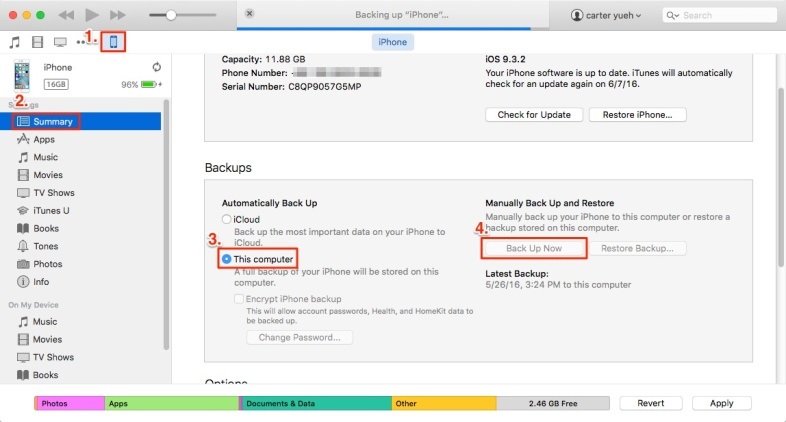
Paso 2: Ahora conecta tu nuevo iPhone a la computadora y en la ventana principal de iTunes Haz clic en Dispositivo > Resumen > Restaurar respaldo, luego apaga Buscar iPhone en tu nuevo iPhone y selecciona el respaldo que acabas de crear y haz clic en Restaurar.
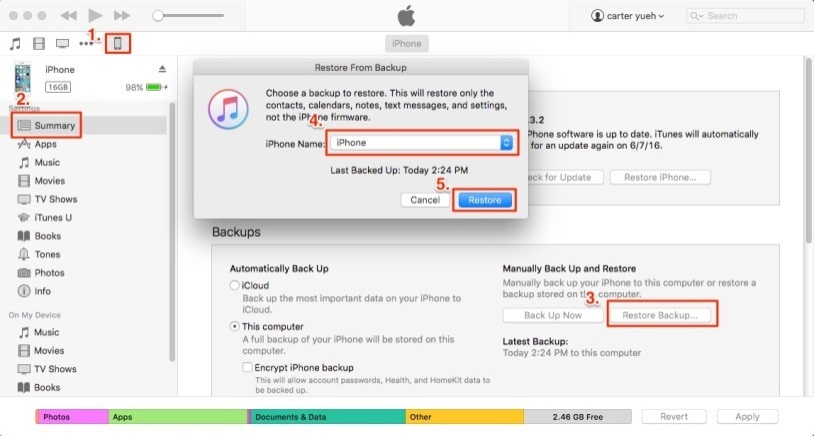
Existen diferentes opciones para transferir nuestros datos, especialmente nuestros contactos de iPhone a iPhone en caso de emergencia. Podemos restaurar fácilmente nuestra información de respaldo utilizando diferentes herramientas que la nueva tecnología nos ofrece, como transferir contactos de iPhone a iPhone sin iCloud como vimos en este artículo. Puedes elegir cualquiera de las 4 formas posibles de transferir contactos.
Transferencia de iPhone
- 1. Transferir Contactos iPhone
- 4. Transferir Música de iPhone
- 5. Transferir Videos de iPhone
- 6. Transferir Datos de iPhone
- ● Gestionar/transferir/recuperar datos
- ● Desbloquear/activar/bloquear pantalla FRP
- ● Resolver problemas en iOS y Android


















Paula Hernández
staff Editor